如何让PPT里的文字逐行逐字出现?PPT文字依次逐行出现的方法
更新日期:2023-09-24 09:04:06
来源:系统之家
手机扫码继续观看

如何让PPT里的文字逐行逐字出现?有用户想要在ppt中使用到文字逐行显示的动画效果,但是不太清楚应该如何设置,对此下面小编准备了详细的操作步骤,感兴趣的朋友们一起来学习下吧。
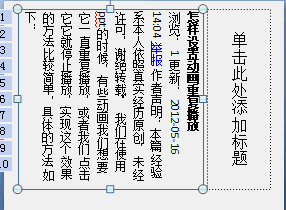
打开ppt以后,先新建一个幻灯片,点击【新建幻灯片】,选择一个布局,我选择了垂直排列与。

在文本框中输入一段文字。

设置段落标记为【无】:点击段落标记按钮,在下拉菜单中,选择【无】。

然后把每一行字的后面加一个换行符,也就是在每一行的末尾按下回车键,这使得每一行都是一个段落。

接着点击菜单栏上面的额【动画】选项,打开动画选项。

在菜单栏上面点击【自定义动画】,打开自定义动画窗口。

在自定义动画窗口中,我们点击添加效果选项,然后选择【进入】——其他效果。

在打开的对话框中,选择淡出效果,然后点击确定按钮。

点击播放按钮,看到最后的淡出效果:

这是播放效果:
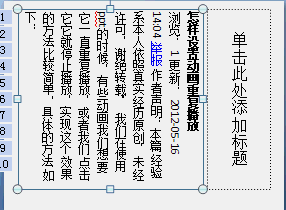
该文章是否有帮助到您?
常见问题
- monterey12.1正式版无法检测更新详情0次
- zui13更新计划详细介绍0次
- 优麒麟u盘安装详细教程0次
- 优麒麟和银河麒麟区别详细介绍0次
- monterey屏幕镜像使用教程0次
- monterey关闭sip教程0次
- 优麒麟操作系统详细评测0次
- monterey支持多设备互动吗详情0次
- 优麒麟中文设置教程0次
- monterey和bigsur区别详细介绍0次
系统下载排行
周
月
其他人正在下载
更多
安卓下载
更多
手机上观看
![]() 扫码手机上观看
扫码手机上观看
下一个:
U盘重装视频












